Si usas Plesk como panel de control, es posible modificar la carpeta raíz que usa el hosting por defecto. Esto puedes ser útil en algunas situaciones y aunque no es complicado de hacer, aquí tiene una pequeña guía de cómo hacerlo.
Plesk es el segundo panel de control de hosting más usado en el mundo, después del popular cPanel. Cuando contratas un hosting web, si quieres crear cuantas de correo, redirecciones o publicar un sitio web, lo más seguro es que quieras un panel de control que te ayude con todo esto. Desde un panel de control del hosting puedes gestionar todo tu alojamiento web sin necesidad de usar líneas de comandos, ya que todo se puede hacer a través de iconos y opciones visuales. Si contratas un hosting Windows en Hostinet, te daremos acceso al panel de control Plesk, para puedas gestionarlo de una manera sencilla y sin muchas complicaciones. Todos los hosting tiene una configuración predeterminada, esto quiere decir que están preconfigurados para que puedas utilizar el servicio de hosting y correo directamente, sólo tienes que subir los archivos o crear las cuentas de email para que funcione. Pero esta configuración por defecto no tiene que se la que todos los usuarios quieran tener, por este motivo puedes configurar el hosting como tú quieras desde el panel de control, al menos algunas cosas.
Cambiar Directorio Web Raíz en Plesk
Una de las cosas que puedes cambiar es el directorio raíz del hosting. Esto es la carpeta que se asocia con el dominio. Si tienes un archivo index.html, debes subirlo a esta carpeta. En Plesk, la carpeta raíz del sitio web se llama httpdocs y la puedes cambiar por otra, si es lo que quieres. Para hacer esto lo primero que tienes que hacer es acceder a tu panel de control Plesk.
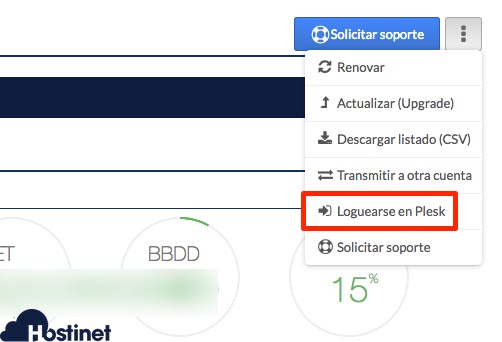
Una vez dentro de Plesk debes acceder a Sitios Web y Dominios en el menú de la izquierda, si no te ha llevado ahí por defecto.
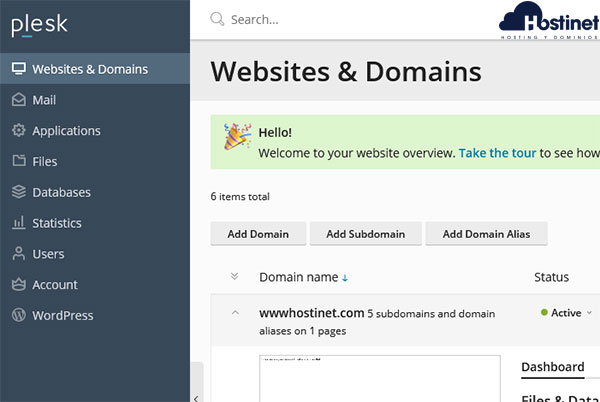
Una vez dentro tienes que buscar el dominio donde quieres hacer el cambio. Ten en cuenta que puede que sólo tengas un dominio en el panel, así que la captura de pantalla es sólo una referencia. 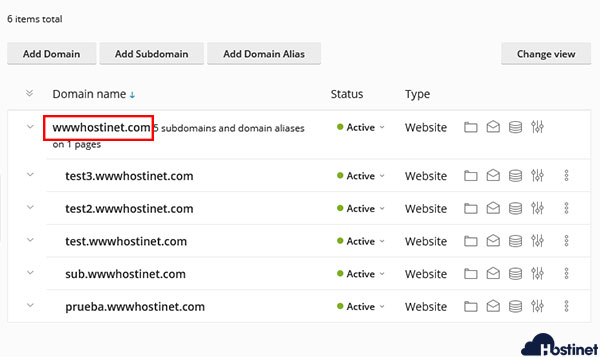
Verás que a la derecha de cada uno de los dominio hay varios iconos y el de la derecha del todo es el de Configuración de Hosting (Hosting Settings), debes acceder ahí.

En la siguiente pantalla verás varias opciones, pero si quieres cambiar el directorio raíz, debes fijarte en el campo de Documento root. Si no se ha cambiado verás que está puesto httpdocs.
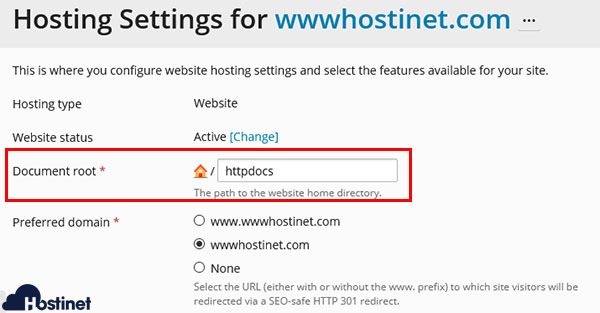
El cambio es muy sencillo, tienes que cambiar httpdocs por el nombre del directorio que quieras utilizar. ¡Ojo! Ten en cuenta que si hay una web ya funcionando y cambias esto el sitio web dejará de verse. Tenlo en cuenta.
IMPORTANTE: Si modificas el directorio raíz httpdocs por otro y hay una web ya creada en este directorio, está web dejará de funcionar.
Para cambiarlo sólo tienes que poner el nombre del directorio que quieras utilizar y luego pulsar en OK, en la parte inferior de la página para guardar los cambios. En nuestro caso en nombre que elegimos es prueba, pero tu puedes utilizar el que quieras. Es sólo un ejemplo.
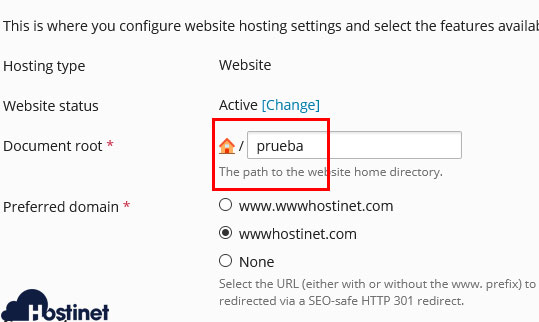
Comprobar si el Cambio de Directorio Raíz en Plesk Funciona
Una vez hecho el cambio vamos a ver si este funciona. Para eso vamos a crear un archivo HTML simple en el directorio prueba. Primero debes acceder al Administrador de Archivos (Files) desde el menú izquierdo. 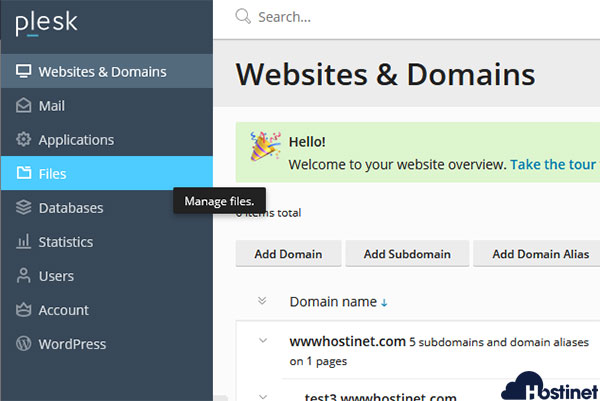
Al cambiar el directorio Plesk ya habrá creado la carpeta, así que tienes que buscarla en el árbol de directorios de la izquierda y pulsar sobre ella. En nuestro caso "prueba".
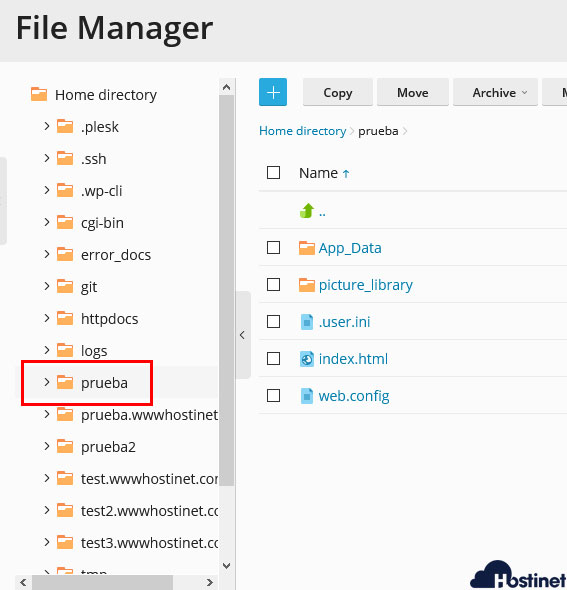
Verás que ya habrán algunos archivos creados por Plesk, entre ellos un archivo llamado index.html. Si vas al menú desplegable que encontrarás en la parte derecha del archivo, puedes pulsar en Edit in Code Editor, para editar el archivo.
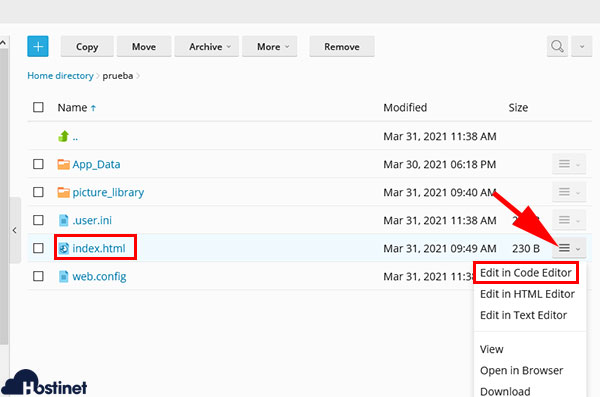
Aquí puedes poner lo que quieras, si ya tienes un index preparado puedes usarlo, nosotros hemos puesto un HTML simple:
<!DOCTYPE html>
<html>
<head>
<meta charset="utf-8">
<title>Prueba cambio directorio Plesk</title>
</head>
<body>
<p>Hola, esto es una prueba del cambio de directorio raíz en Plesk</p>
</body>
</html>
Sólo tienes que ponerlo y guardar los cambios pulsando en OK.
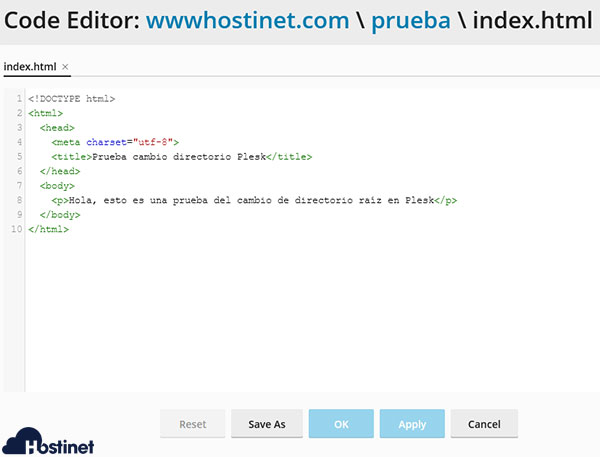
Y con esto ya estaría todo hecho. Si vas al dominio desde cualquier navegador web deberías de ver los cambios realizados.
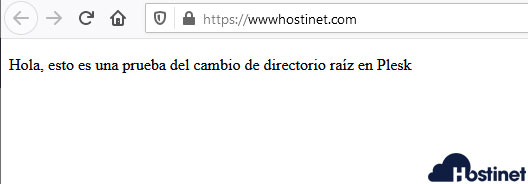
¿Le ha sido útil este artículo?
¡Qué bien!
Gracias por sus comentarios
¡Sentimos mucho no haber sido de ayuda!
Gracias por sus comentarios
Sus comentarios se han enviado
Agradecemos su esfuerzo e intentaremos corregir el artículo